Visionner le [MOOC sur les tableaux de bord](https://tube.grap.coop/videos/watch/99e8bc3f-8963-4833-acfd-954fff55e9f5).
# Vues d'ensemble Elles se composent de plusieurs "briques" qui rassemblent des éléments (factures, articles) selon des critères prédéfinis et donnent des chiffres-clé qui permettent de piloter l'activité : nombre d'articles dans chaque catégorie de marge, ou de TVA, nombre de factures impayées...Si vous avez des idées de contrôle à rajouter, n'hésitez pas à envoyer un petit mail à *support-informatique AROBASE grap.coop*
### Paramétrage des produits - Il permet ici de vérifier que le paramétrage des TVA est correct - En cliquant sur le bouton avec un chiffre vous accédez aux produits correspondants 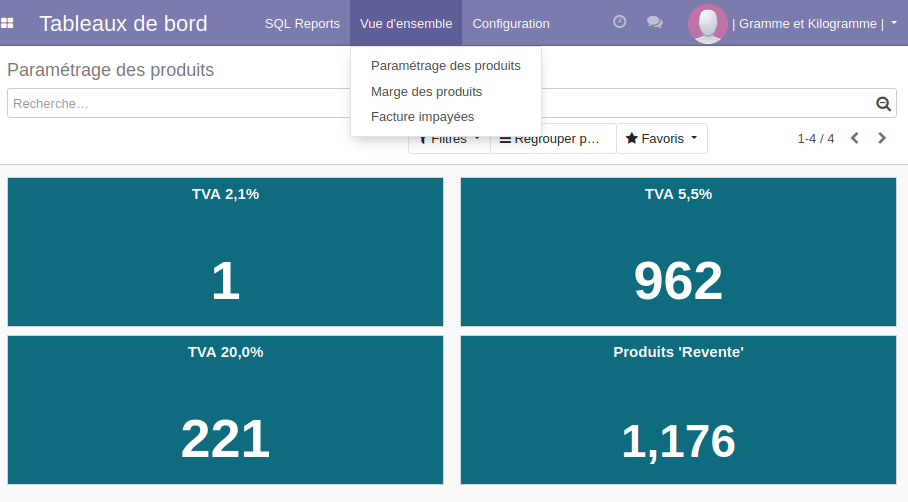 ### Marge des produitsLorsqu’aucune facture ou aucun article ne répond aux critères de la catégorie, celle-ci est masquée.
## Fournisseurs Permet de visualiser la part de ses fournisseurs en circuits moyen et court (cf charte de Grap entre autres). [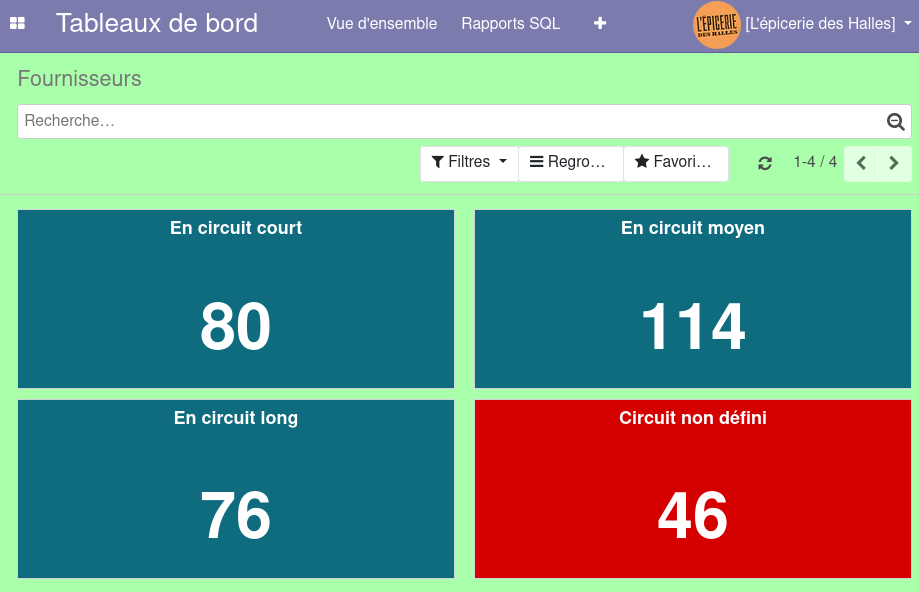](https://librairie.grap.coop/uploads/images/gallery/2023-04/Yv0image.png) # SQL Reports : les tableaux de bord ### Généralités - Sauf exceptions, les informations affichées sont **recalculées chaque nuit**. vous n'avez donc pas accès au chiffre de votre journée en cours.Pour avoir votre CA de **Novembre**, il vous faudra donc attendre le **1er Décembre** au matin.
- Certains rapports ne concernent qu'**une partie de votre activité**. C'est notamment le cas pour l'analyse de la partie "Point de Vente" c'est à dire de la caisse. Dans ce cas, le titre du menu est préfixé par le terme "PdV - ". - Sauf exceptions, (notamment sur l'analyse des moyens de paiement), tous les chiffres affichés ici s'entendent **Hors taxes**. (La mention en titre de colonne spécifie de toute façon toujours, s'il s'agit de HT ou de TTC). ### Description des boutons et actions possibles Tous les tableaux proposés sont des tableaux croisés convertibles en graphiques sur lesquels on peut ajouter/supprimer/modifier des critères d'entrée et des indicateurs mesurés (chiffre d'affaire, marge, ticket moyen, etc.). Ci-dessous un descriptif des boutons et actions possibles :| **Bouton** | **Fonctionnalité** |
|  | Vue tableau : la vue par défaut, celle depuis laquelle on peut sélectionner les différents critères à afficher / calculer. |
|  | Dans un 1er temps, ce bouton représente la conversion de tableau en graphique. Dans le 2ème écran, il correspond à la Vue histogramme (graphique bâtons). Exemple : évolution annuelle du ticket moyen. |
|  | Vue courbe. Exemple : évolution mensuelle de la marge HT. |
|  | Vue camembert. Exemple : répartition du nombre de tickets par jour de la semaine. |
Les 3 vues graphiques sont dynamiques, c'est-à-dire que l'on peut désélectionner - resélectionner des éléments. Exemple : dans l'histogramme "PdV - Activité par date", je peux choisir de n'afficher que le "Total HT" en désactivant les autres mesures par un clic. | |
|  | Permet d'intervertir les 2 axes du tableau |
|  | Sert à "déplier". Cas de figure : j'analyse via la vue tableau ma marge mensuelle. Je souhaite dans un 1er temps zoomer sur un mois et visualiser le détail par catégorie d'article. Dans un 2nd temps je veux réaliser un export sur tous les mois avec la catégorie d'article : je peux utiliser ce bouton pour "ouvrir" tous les(voir ci-dessous). |
|  | Bouton à utiliser pour exporter le tableau |
|  | Permet d'ajouter un critère supplémentaire : on clique dessus et on peut choisir dans un menu déroulant un des éléments disponible.
Certains éléments sont en anglais : ce sont ceux que l'on n'utilise pas généralement. Ce boutonest présent à plusieurs niveaux du tableau : on peut ajouter le critère supplémentaire pour tout le tableau (il faut alors cliquer sur leà gauche de "total"), ou pour faire un sous-total seulement sur une partie du tableau (exemple : dans le critère "type comptable", il y a le dépôt vente, et pour le dépôt vente seulement je souhaite afficher les différents fournisseurs). |
|  | Permet de "replier" un niveau de détail qui ne nous sert plus Exemple : j'avais mon chiffre d'affaire par mois, mais je veux le total seulement. |
|  | Choix du ou des indicateurs (on peut tous les sélectionner) à afficher dans le corps du tableau (marge HT, total HT, ticket moyen...). Ce ne sont pas les mêmes sur tous les tableaux du suivi d'activité. |
|  | Comme dans les autres écrans d'Odoo, on peut réaliser des filtres (en particulier temporels du type "supérieur au 01/01/2020") via cet écran. Ils s'ajoutent aux informations mentionnées dans la barre de recherche en haut à gauche de l'écran
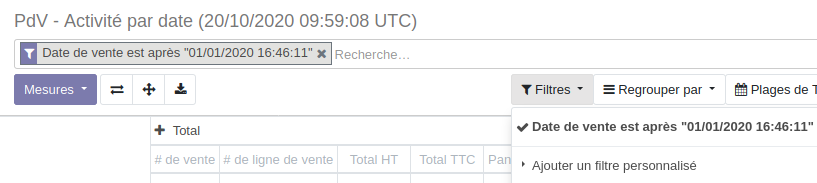
Il est possible de sauvegarder une recherche, et même de faire en sorte que ce soit celle qui s'affiche par défaut. Pour cela, il faut cliquer sur "Favoris". Attention, en cas d'opération de maintenance de ce module de tableaux de bord, tous les favoris sont réinitialisés. |
| 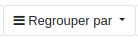 | Peut être utile par exemple avec le tableau PdV - activité par date pour passer rapidement d'un type de périodicité (semaine par exemple) à un autre (mois ou année). |
| 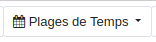 | Permet de comparer une période par rapport à une autre et de calculer un pourcentage d'évolution. Ex : 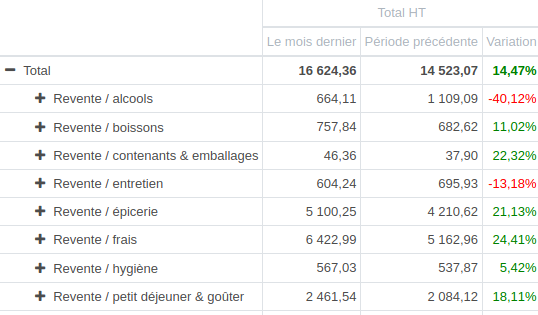 |
En cliquant sur une des valeurs dans un tableau, un détail s'affiche sous forme de liste, ce qui permet de retrouver l'origine du résultat constaté.
### Présentation des tableauxLes tableaux "PdV" ne concernent que les flux du point de vente.
[](https://librairie.grap.coop/uploads/images/gallery/2024-06/pv8image.png)| **Nom** | **Description** | **Unités disponibles dans "Mesures"** (autres que "comptage" qui est présent par défaut) | **Critères disponibles via le****** (autres que Societe, Created by, Created on, Last Updated by et Last Updated on qui sont les paramètres par défaut) |
| Activité - Solde de compte client (hors caisses ouvertes) | Pour les activités qui utilisent les comptes client : le solde par client à la date d'hier, hors mouvements sur les caisses non clôturées. | Solde Comptage (= nb de client avec un solde différent de 0) | Client Société |
| Relation client - Récurrence de factures de clients pro actifs | Permet de relancer les client.e.s réguliers qui n'auraient pas commandé depuis quelques temps | Ce n'est pas un tableau comme les autres, sur lequel on pourrait jouer sur les indicateurs, plier/déplier, visualiser en graphique : c'est plus une vue liste comme la liste des factures par exemple. On voit dans cette vue les éléments suivants : - Client (1 ligne = 1 client) - Date 1ère facture - Date dernière facture - Période de facturation (nb de mois entre la 1è et dernière facture) - Total HT = chiffre d'affaire obtenu sur ce client depuis le début - Nb factures (hors avoirs) - Montant moyen d'une facture - Montant moyen mensuel HT - Date théorique de la prochaine facture - Etat de la période sans facture Possible regroupement par état de la période sans facture pour identifier les pros à relancer. | |
| PdV - Activité par HEURE et JOUR de la semaine | Chiffre d'affaire, nombre de ventes et panier moyen par heure et jour de la semaine depuis le début dans Odoo.
Le nombre de lundis, mardis, etc. n'est sans doute pas identique. Un filtre sur la date peut être pertinent. Tient compte des sessions non fermées. | Nombre de ventes (tickets)
Total HT
Total TTC
Panier moyen TTC
NB : "Total TTC" sert à calculer le panier moyen : on ne peut pas le décocher tant que "panier moyen" est sélectionné | Utilisateur (un utilisateur par point de vente : caisse 1, caisse 2...) Jour (= jour de la semaine) Heure Date de la vente (déclinable en jour, semaine, mois, trimestre, année) |
| PdV - Moyen de paiement | Evolution mensuelle du chiffre d'affaire et nombre de tickets par moyen de paiement
Tient compte des sessions non fermées. | Nombre de paiements Montant Montant moyen | Méthode de paiement Date de paiement (déclinable en jour, semaine, mois, trimestre, année) |
| PdV - Activité par date | Evolution mensuelle/annuelle/hebdo/journalière du chiffre d'affaire TTC / HT, nombre de lignes moyen...
Tient compte des sessions non fermées. | Nombre de lignes de vente Nombre de ventes Total TTC / HT Panier moyen TTC | Date de vente (déclinable en jour, semaine, mois, trimestre, année) |
| PdV - Erreur de caisse | Evolution mensuelle des erreurs de caisse positives et négatives. | Montant | Type d'erreur (positive / négative) Date de l'erreur (déclinable en jour, semaine, mois, trimestre, année) |
| Activité - Vente de produits | Evolution mensuelle des ventes avec type de vente (dépôt vente, vente de marchandises, vente de produits finis...) | Total HT
Marge HT
Quantité d'article
Taux de marque
Calculé d'après la marge HT et le chiffre d'affaire HT : tient compte des remises client, **mais pas des pertes**. | Article
Article actif (oui/non)
Catégorie d'unité de mesure (pièce/kg)
Catégorie d'article (3 niveaux)
Catégorie de société (épicerie, boulangerie...)
Catégorie de marge actuelle
ne correspond pas à la marge réelle ! Catégorie fiscale actuelle (taux de TVA) Client Date de vente **= date de facture** Dépôt vendeur Est un article alimentaire (oui/non) Fournisseur principal actuel Lieu de vente Liste de prix Marque (correspond au champ "producteur") Pays / Région / Département Type comptable Type de vente (facture / vente classique) Utilisateur |
| Activité - Vente de produits (activité connexe) | idem pour les consignes, remises, bons d'achat et autres articles spéciaux (frais de port, abonnement transport...) | ||
| Activité - Achats de produits | Evolution mensuelle des achats HT
Sur factures validées et vérifiées | Total HT Quantité | Article Catégorie fiscale de l'article (TVA 5,5%, 10%, 20%...) Catégorie d'unité de mesure (pièce / kg) Catégorie de l'article (3 niveaux) Date d'achat (jour, semaine, mois, trimestre, année) **= date de facture** Est article alimentaire (oui/non) Nom du fournisseur Pays, Région, Département |
| Activité - Dépôt Vente | Reçu et à reverser par dépôt vendeur et par mois | Total reçu Total à reverser | Dépôt Vendeur Date de commissionnement (jour, semaine, mois, trimestre, année) |
| Stock - Préparation de commandes **-> si option eBoutique** | Quantité commandée par article
Il est utile d'ajouter le critère moment de récupération | Quantité | Article Categorie d'article (3 niveaux) Client Date (jour, semaine, mois, trimestre, année) Fournisseur principal Groupe de récupération Moment de récupération Lieu de récupération Unité de mesure |
| Stock - Utilisations internes (dégustation, pertes, transformation...) | Valeur HT des utilisations internes **même** **à l'état de brouillon** mois par mois | Quantité
Valeur HT
NB : les valeurs sont exprimées en positif, mais sont à DEDUIRE de votre marge. | Article Catégorie d'article (3 niveaux) Catégorie d'utilisation interne Date (jour, semaine, mois, trimestre, année) Fournisseur principal actuel Unité de mesure |
| Stock - Pertes de produits | Evolution mensuelle des pertes par type : - les **démarques inconnues** : ajustements de stock (inventaires unitaires, partiels ou complets) - les **pertes identifiées** : utilisations internes "pertes journalières" seules (lignes en brouillon non prises en compte) | Quantité
Total HT
NB : les valeurs sont exprimées en positif pour les pertes et en négatif lorsque vous avez inventorié plus d'articles qu'initialement comptabilisé dans Odoo. Cela peut dérouter et sembler "à l'envers". | Article Catégorie d'article (3 niveaux) Fournisseur principal actuel Date de la perte (jour, semaine, mois, trimestre, année) Type de perte (perte identifiée - démarque inconnue) |
| Logistique - Analyse des chargements | Affiche pour chaque lieu la quantité de marchandise chargée initialement ou déchargée finalement (en € ou en kg).
Les lieux intermédiaires sont ignorés : si un produit fait Coop de Yenne -> LSE -> Volonteux -> CHE, le chargement est impacté sur "Coop de Yenne" et le déchargement sur "CHE". | 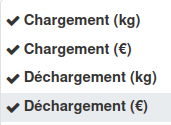 | Date de tranport Demande de transport Emplacement Type d'action |
| Logistique - Analyse des passages | Permet de savoir combien de fois un camion est passé à un endroit.
Le lieu de départ est ignoré. Si une tournée fait LSE > 3PP > 1GG > LSE, le 1er LSE sera ignoré : cela fera 3PP = 1 passage, 1GG = 1, LSE = 1. | Comptage | Date de passage Lieu de passage Tournée |
Visionner le [MOOC sur les tableaux de bord](https://tube.grap.coop/videos/watch/99e8bc3f-8963-4833-acfd-954fff55e9f5).
### Sommaire : 1. Faire son top articles 2. Suivre les ventes d'un article en particulier 3. Comparer les ventes de plusieurs articles similaires pour voir ce qui se vend le mieux 4. Comparer les ventes sur 2 périodes équivalentes 5. Analyser les pertes 6. Ventes mensuelles par article 7. Ventes mensuelles par client 8. Ventes par client et par article 9. La part des produits achetés en circuit court dans son chiffre d'affaires ou ses achats 10. Lire le tableau de suivi de la clientèle 11. Connaître la part du bio dans son chiffre d'affaires 12. Analyser les ventes par jour de la semaine (si point de vente) #### 1. Faire son top / flop articles - Dans le tableau "Vente de produits", retirer le détail mensuel et type comptable grâce aux à gauche de "total" (lignes et colonnes) - Puis sélectionner via le  (en-tête de ligne) l'élément "Article" (on peut également choisir une catégorie pour faire des sections par type d'article). - Enfin cliquer sur une en-tête de colonne (total HT ou marge HT) pour ordonner (1 clic pour ordre croissant, 2 clics pour ordre décroissant).Il est recommandé d'encadrer la période d'analyse en faisant un filtre personnalisé sur la date pour obtenir un classement représentatif des articles actuellement en vente et d'une période d'activité récente.
On ne peut pas faire de filtre sur un montant de Total HT ou marge HT car Odoo effectue le filtre ligne par ligne, et non sur le sous-total, donc ça ne fonctionne pas comme souhaité !
la mesure "quantité" peut donner des éléments d'analyse mais elle n'est pas toujours la plus parlante car dedans sont mélangés les unités de mesure pièce et kilo. On peut faire 2 listes de top article : le vrac (filtrer sur unité de mesure = poids) et le reste (unité de mesure = unité / pièce).
#### 2. Zoom sur les ventes d'un article spécifique - Dans le tableau "Vente de produits", retirer le détail mensuel et type comptable grâce aux à gauche de "total" (lignes et colonnes) - Puis sélectionner via le  (en-tête de ligne) l'élément "Article" - Filtrer sur l'article souhaité : - 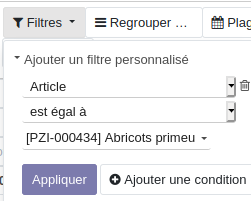 Borner la période de vente via la recherche avancée : - 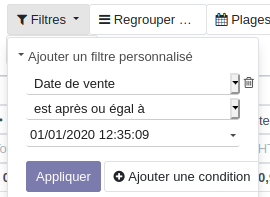 Faire apparaître la date de vente dans le tableau en cliquant sur le  #### 3. Comparer les ventes de plusieurs articles similaires pour voir ce qui se vend le mieux - Aller sur le tableau "Vente de produits", - Filtrer sur les articles à comparer (dans mon exemple, je veux comparer les bières vendues au bar) - 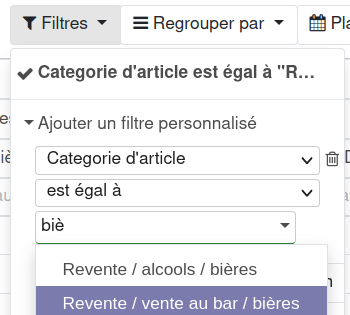 - Eclater le résultat cumulé par article : 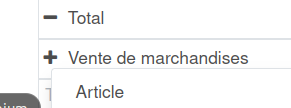 Pour visualiser le résultat sous forme de graphique : - Cliquer sur  en haut à droite - Aller dans "Regrouper par" et choisir "Date de vente": 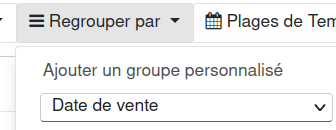 - Aller de nouveau dans "Regrouper par" et choisir "Article" [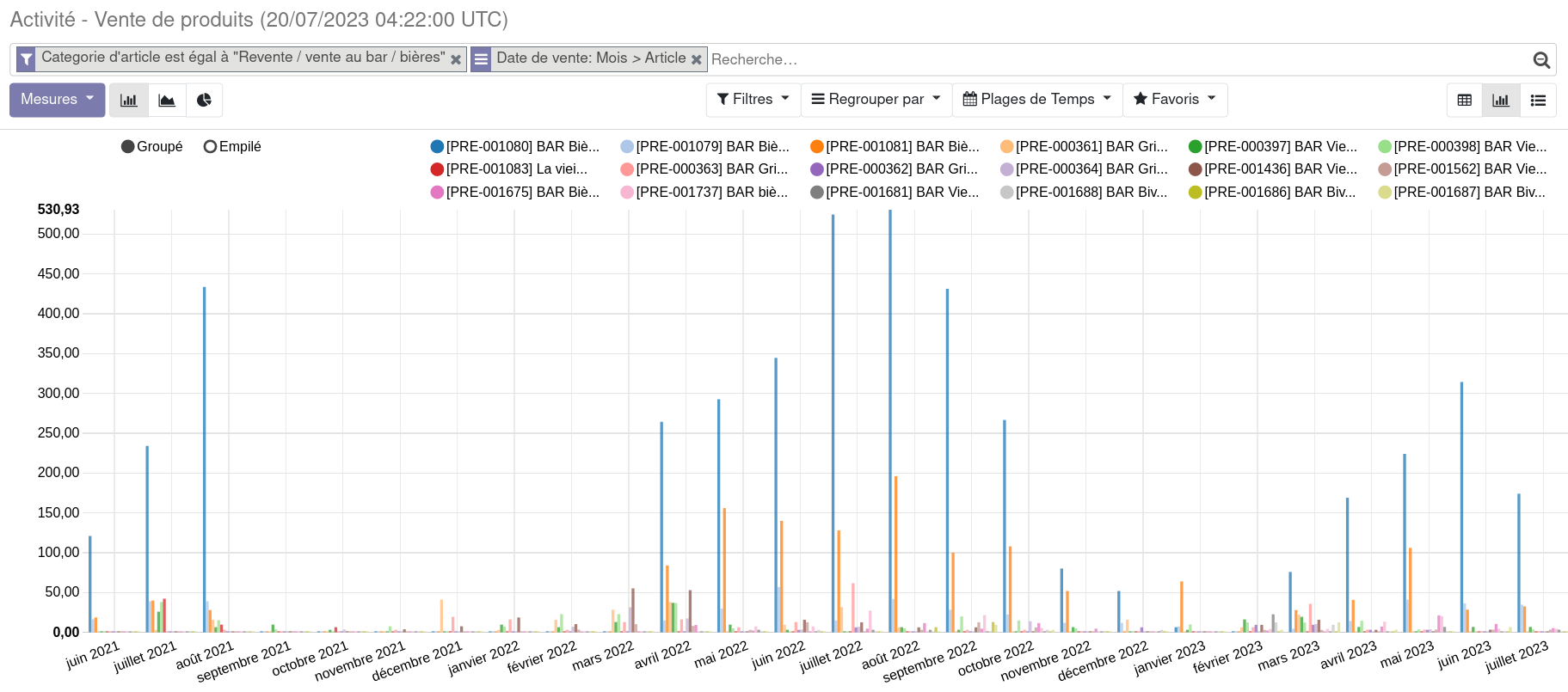](https://librairie.grap.coop/uploads/images/gallery/2023-07/mbYimage.png) - On peut ensuite décocher / recocher les articles un par un pour avoir du détail ou changer la sélection. - En passant la souris sur une partie de l'histogramme, on a le détail de l'article sélectionné et du chiffre d'affaires associé [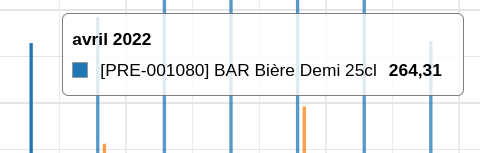](https://librairie.grap.coop/uploads/images/gallery/2023-07/zRnimage.png) #### 4. Comparer les ventes sur 2 périodes : exemple mois M-1 (échu) par rapport à mois M-2 - Aller sur le tableau "Vente de produits", - Dans 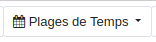, sélectionner les critères suivants : 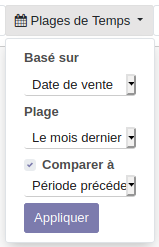 - Retirer le détail mensuel et type comptable grâce aux à gauche de "total" (lignes et colonnes), - Sélectionner via le  (en-tête de ligne) l'élément "Catégorie d'article intermédiaire" 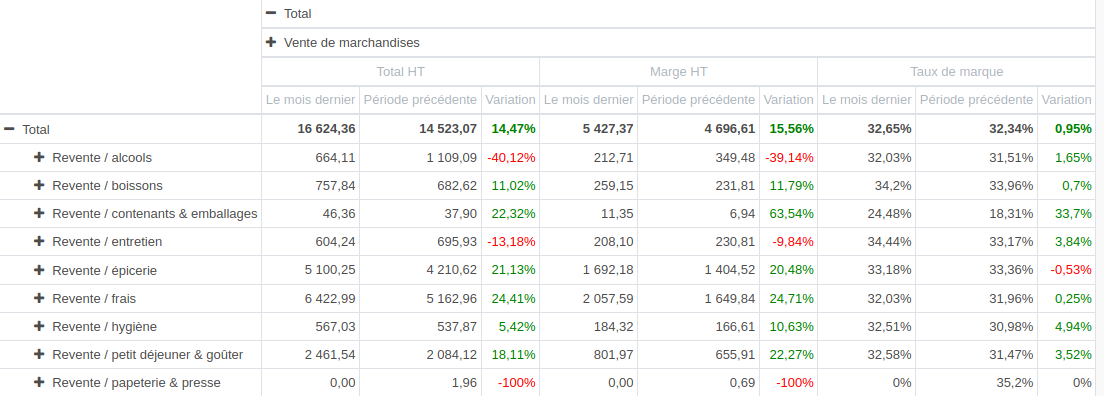 #### 5. Analyser les pertes L'objectif est de visualiser les pertes de matières premières, produits finis ou produits destinés à la revente tout au long de l'année. Le montant des pertes se basent sur la valeur du champs "**PdR HT**" (prix de revient hors taxes) de la la fiche produit. Il existe 2 types de pertes :| Les "pertes identifiées" | Les "démarques inconnues" |
| = celles que vous avez pu constater suite à une action de votre part et que vous avez saisi via les utilisations internes. (Voir [documentation](https://librairie.grap.coop/books/odoo-v12/page/sorties-de-stock---utilisation-interne-%28perte-entretien-d%C3%A9gustation%29)). Il s'agit principalement : - - de **pertes quotidiennes identifiées**, notamment sur les produits frais, lors que vous jetez vos fruits ou légumes abîmés, ou bien lors que vous constatez qu'une DLC d'un produit est dépassé. - de **petits accident quotidiens**, comme le fait qu'un sac de riz se déchire, que l'un d'entre vous renverse un produit par terre, etc... - de **pertes exceptionnelles**, comme lorsque vous avez une panne d'électricité et devez jeter toute la marchandise présente dans un frigo. | = les pertes dont l'origine n'est pas connue, calculées suite à un inventaire de votre part. Il peut s'agir de l['inventaire d'un seul produit](https://librairie.grap.coop/books/odoo-v12/page/inventaire-unitaire), d'un[ inventaire partiel](https://librairie.grap.coop/books/odoo-v12/page/inventaire-partiel), ou d'un[ inventaire complet](https://librairie.grap.coop/books/odoo-v12/page/inventaire-complet-%28avec-pr%C3%A9requis-odoo%29). Les différentes origines de la démarque inconnue sont : - - Les erreurs lors de **la saisie de l'achat** d'un produit - Les erreurs lors de **la saisie de la vente** d'un produit (vente par devis, ou vente en caisse). L'erreur la plus classique étant de vendre un produit à la place d'un autre. - **La fonte des produits**. Les fruits et légumes qui se vendent au poids ainsi que les fromages ont tendances à dessécher et perdre du poids. - Le vol |
Les données affichées ne tiennent compte que des pertes depuis le passage en version 8 de Odoo : le **8 Avril 2018**.
Il peut arriver qu'il y ait des **valeurs négatives**, sur le tableau. Cela arrive si vous "découvrez de la marchandise". (Erreur en votre faveur)
Parfois une erreur de saisie fausse les statistiques, auquel cas il faut retirer de la sélection le ou les produits qui induisent en erreur et produisent des chiffres incohérents (filtre personnalisé > article est différent de xxx). Dans l'exemple ci-dessous, une erreur sur les oeufs (due à une confusion sur l'unité de mesure) provoque une fausse perte de plus de 700 000 €. En écartant l'article oeuf de la recherche, on obtiendrait un résultat moins inquiétant ! 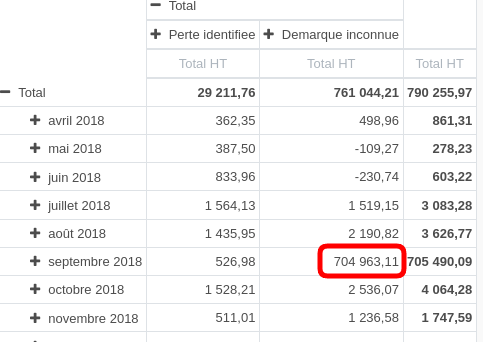
On peut ajouter du détail en sélectionnant dans les critères la **catégorie d'article** : 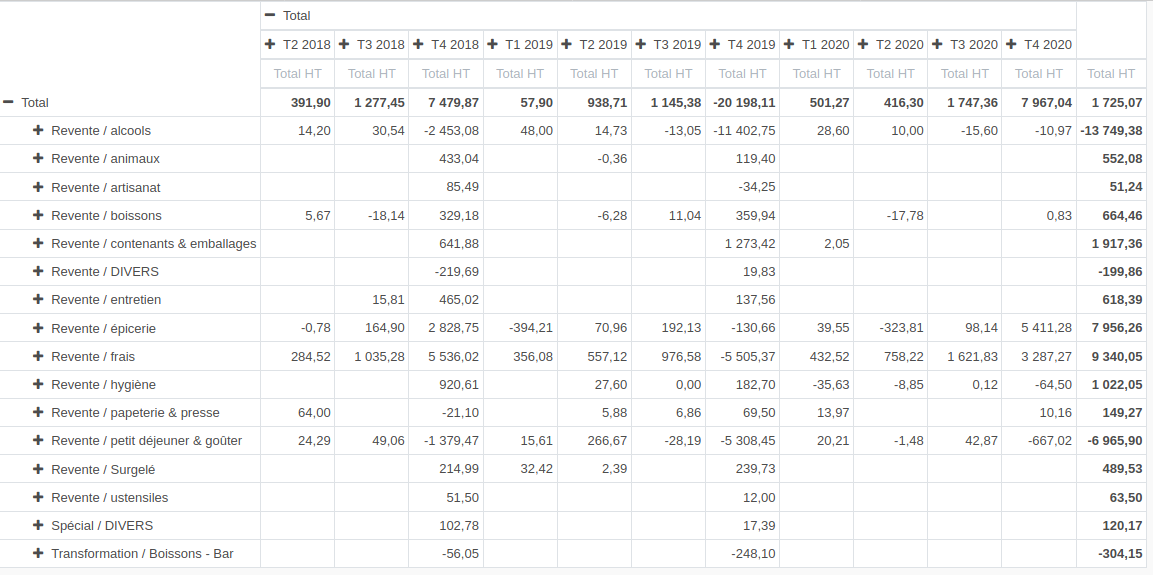 #### 6. Ventes par article et par mois - Dans le tableau "Vente de produits", retirer le détail mensuel et type comptable grâce aux à gauche de "total" (lignes et colonnes) - Puis sélectionner via le  (en-tête de ligne) l'élément "Article" - et l'élément date de vente > Mois en tête de colonne #### 7. Ventes par client·e et par mois - Dans le tableau "Vente de produits", retirer le détail mensuel et type comptable grâce aux à gauche de "total" (lignes et colonnes) - Puis sélectionner via le  (en-tête de ligne) l'élément "Client" - et l'élément "date de vente > Mois" en tête de colonne #### 8. Ventes par client·e et par article - Aller dans le tableau "Ventes de produits" - Faire éventuellement un filtre sur la période via 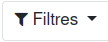 ou  - Retirer le détail mensuel et type comptable grâce aux à gauche de "total" (lignes et colonnes) - Puis sélectionner via le  (en-tête de ligne) l'élément "Client" - et l'élément "Article" en tête de colonne #### 9. La part des articles achetés en circuit court dans mon chiffre d'affairesPré-requis : avoir complété le champ "circuit de distribution" dans les fiches contact de chacun des fournisseurs.
Pour ce cas de figure on va faire appel aux filtres avancés. Il est très rare d'y avoir recours. Ils fonctionnent un peu comme des poupées russes : on va chercher à partir d'un élément principal (ex : article / fournisseur, etc.) puis un élément secondaire (ex : circuit de distribution) à l'intérieur. 1. Je vais dans **Tableaux de bord >> Rapports SQL >> Activité - Vente de produits** 2. je vais dans Filtres > Filtre avancé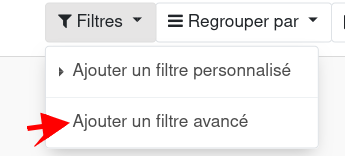 3. Puis je vais chercher 1. L'élément principal = fournisseurs, et dans ce domaine, l'élément secondaire = circuit de distribution, et dans ce domaine, ce qui répond à la formule circuit de distribution = circuit court : 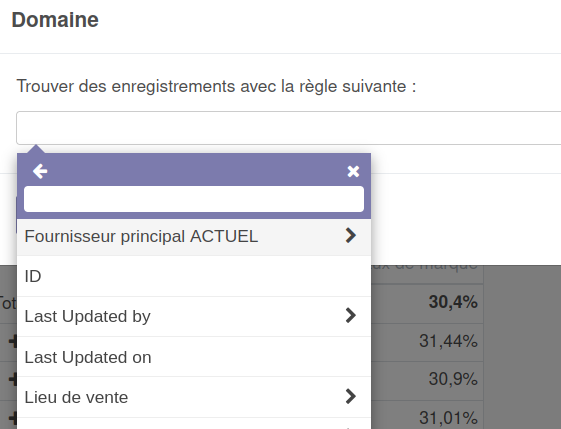 =>  => [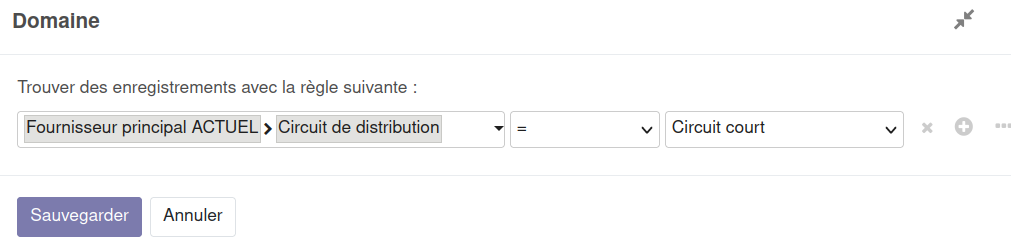](https://librairie.grap.coop/uploads/images/gallery/2023-12/p5fimage.png) Je peux ensuite prendre le chiffre obtenu et le comparer (dans un 2nd temps, il n'existe pas de tableau où mêler les 2 recherches, mais on peut toujours faire figurer les 2 dans le [tableau de bord personnalisé](https://librairie.grap.coop/books/odoo-v12/page/creer-son-tableau-de-bord-personnalise)) avec mon chiffre d'affaires total.Pour analyser la part des circuits court dans les achats de la structure, suivre les mêmes étapes, mais dans le rapport Activité - achats de produits.
#### 10. Lire le tableau de bord de suivi de la clientèle  Ce tableau permet d'améliorer son suivi client et notamment permettre de savoir quel.le client.e régulier.e (plutôt client.e pro) n'a pas commandé depuis un certain temps, dans l'idée d'une relance à faire.*Colonne état de la période sans facture : Pas en retard => tout va bien! / 0 -> 1 mois => C'est presque normal! / 1 -> 3 mois => On relance / 3 -> 6 mois => On relance et on se demande s'ils ne sont pas passer par la concurrence!*
Deux biais dans cet outil qui ne mérite que d'avoir votre retour pour être amélioré: - Les clients non réguliers et qui ont commandé une fois en 2019, deux fois en 2023 : le suivi est un peu faussé. - - Les clients avec une récurrence de commande de 1 an par rapport à ceux qui ont une récurrence de commande de 1 mois => le retard de commande de 1 mois n'aura pas la même valeur pour ces deux clients. [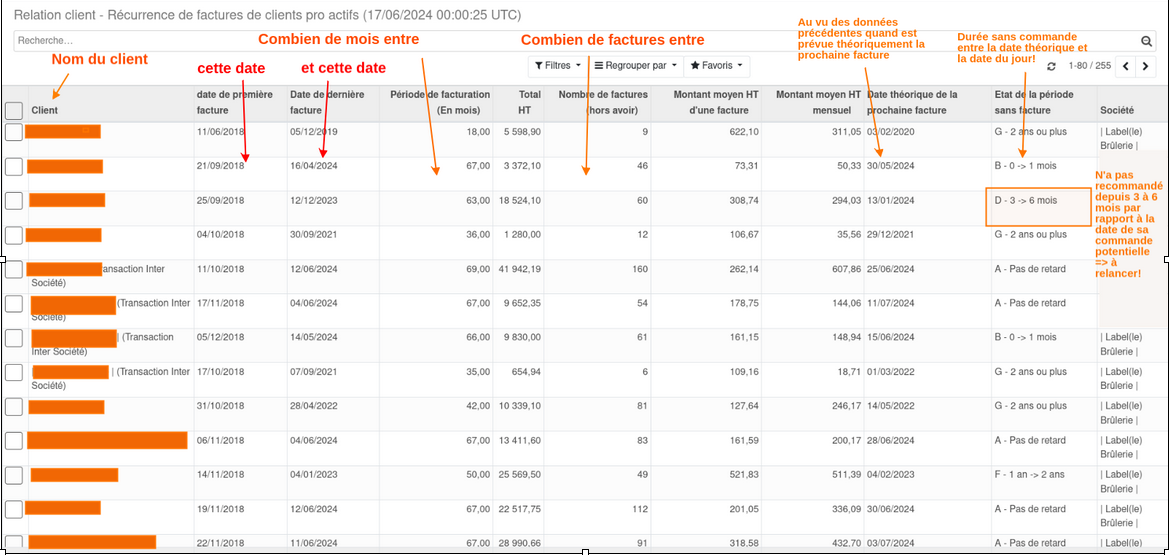](https://librairie.grap.coop/uploads/images/gallery/2024-06/xEximage.png) #### 11. Connaître la part du bio dans son chiffre d'affairesPré-requis : il faut bien avoir complété les labels de tous les articles vendus, pour que le champ "catégorie biologique" se soit complété. Pour vérifier, aller dans ***Articles > Vues éditables en ligne > Articles (Alimentaire)***.
1. Aller dans Tableaux de bord > Rapports SQL > Ventes de produits 2. Aller sur Filtre > 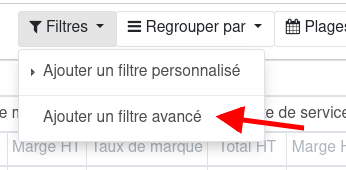 3. Dans le 1er menu déroulant, chercher successivement "Articles", "Labels" et "Catégorie biologique", et configurer comme suit :  4. Vous obtenez le chiffre d'affaires en bio. A comparer ensuite avec le chiffre d'affaires total pour obtenir la part de bio sur les ventes totales. #### 12. Analyser les ventes par jour de la semaine (si point de vente) 1. Aller dans Tableaux de bord > Rapports SQL > PdV - Activité par HEURE et par JOUR de la semaine 2. Filtrer sur une période récente, allant d'un lundi à un dimanche (pour ne pas biaiser l'analyse, il faut avoir autant de lundis, que de mardis, etc.) : vous obtenez un rapport chiffré du nombre de ventes par heures et jours, le chiffre d'affaires et panier moyen associés 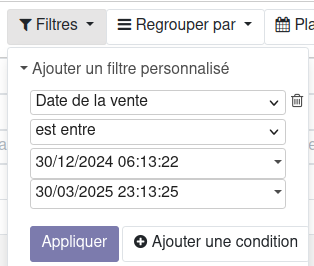 3. Pour passer sur une vue graphique, cliquer sur en haut à droite, puis aller successivement sur **Regrouper par > Ajouter un grouper personnalisé > Heure de la vente** et **Regrouper par > Ajouter un groupe personnalisé > jour de la vente** : 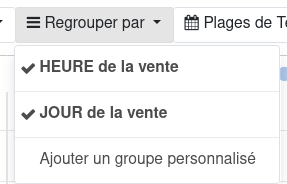 4. Enfin, choisir un affichage de courbes (en haut à gauche) :  5. En passant la souris sur des points de la courbe, le chiffre associé s'affiche : 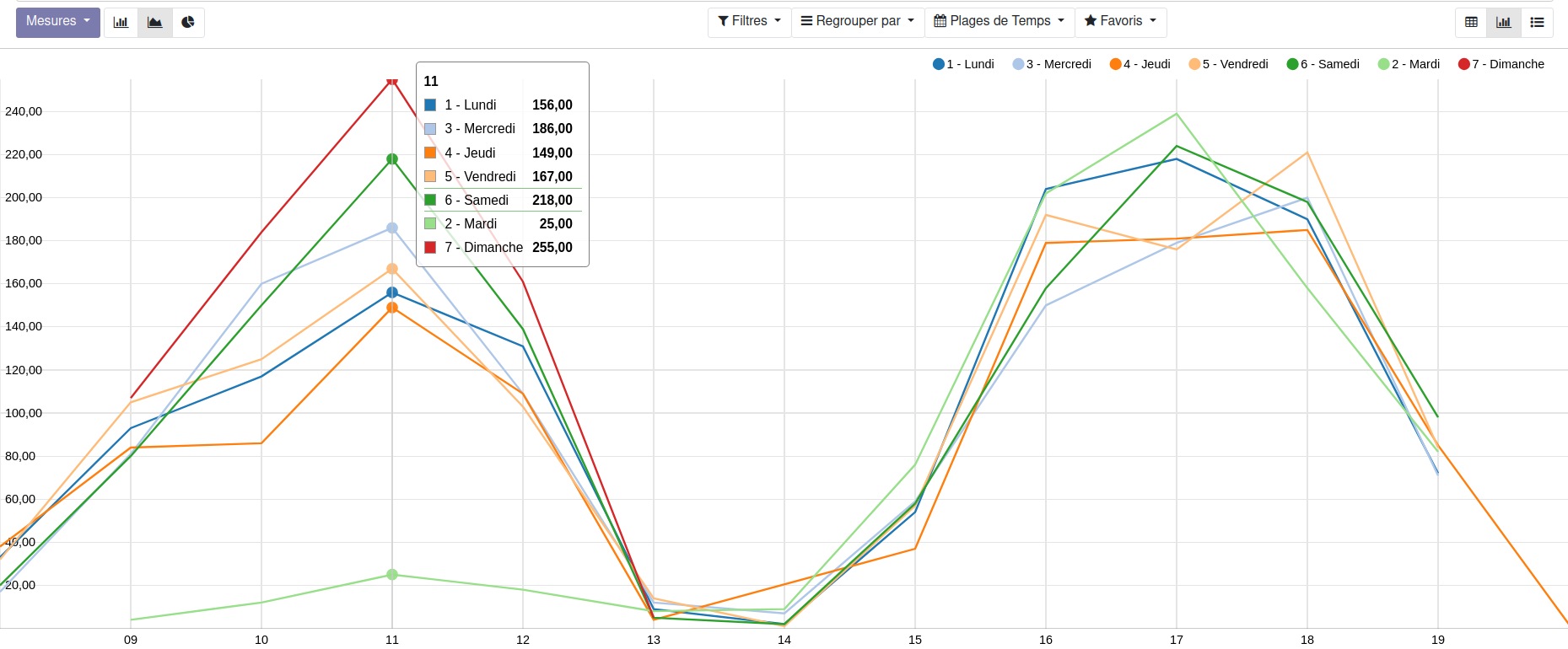On peut faire varier la mesure (ici nombre de ventes) selon ce que l'on veut pouvoir suivre, en allant sur le bouton "mesures" : 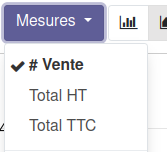
NB : on peut exporter le tableau, mais pas le graphique
Lecture : les ventes de l'heure 9 correspondent aux ventes entre 9h et 9h59
Dans la vue graphique, on peut décocher les jours de la semaine qui ne nous intéressent pas pour se concentrer sur ceux ou celui de notre choix : 
# Créer son tableau de bord personnalisé Il s'agit d'un espace où l'on peut choisir les indicateurs à afficher et à suivre : Le tableau de bord est relié à un utilisateur : pour une activité avec plusieurs comptes utilisateurs (ex. HAL\_caisse1, HAL\_caisse2), le tableau de bord ne sera accessible que sur l'un des deux (celui sur lequel il est créé).
Pour les membres de l'équipe interne, le tableau de bord que vous créez sur votre compte utilisateur sera le même quelle que soit l'activité sur laquelle vous naviguez.
On créé son tableau de bord à partir de toutes les pages d'Odoo : 1. du menu tableaux de bord : des tableaux / graphiques ou vues d'ensemble 2. de recherches effectuées sur les articles / contacts / factures, etc. (vues listes) 3. de tout autre écran d'Odoo Simplement en allant dans **Favoris > Ajouter à mon tableau de bord**. 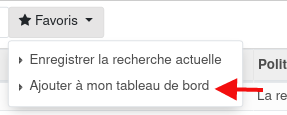 Exemple sur un tableau réalisé dans le sous menu "Rapports SQL" : [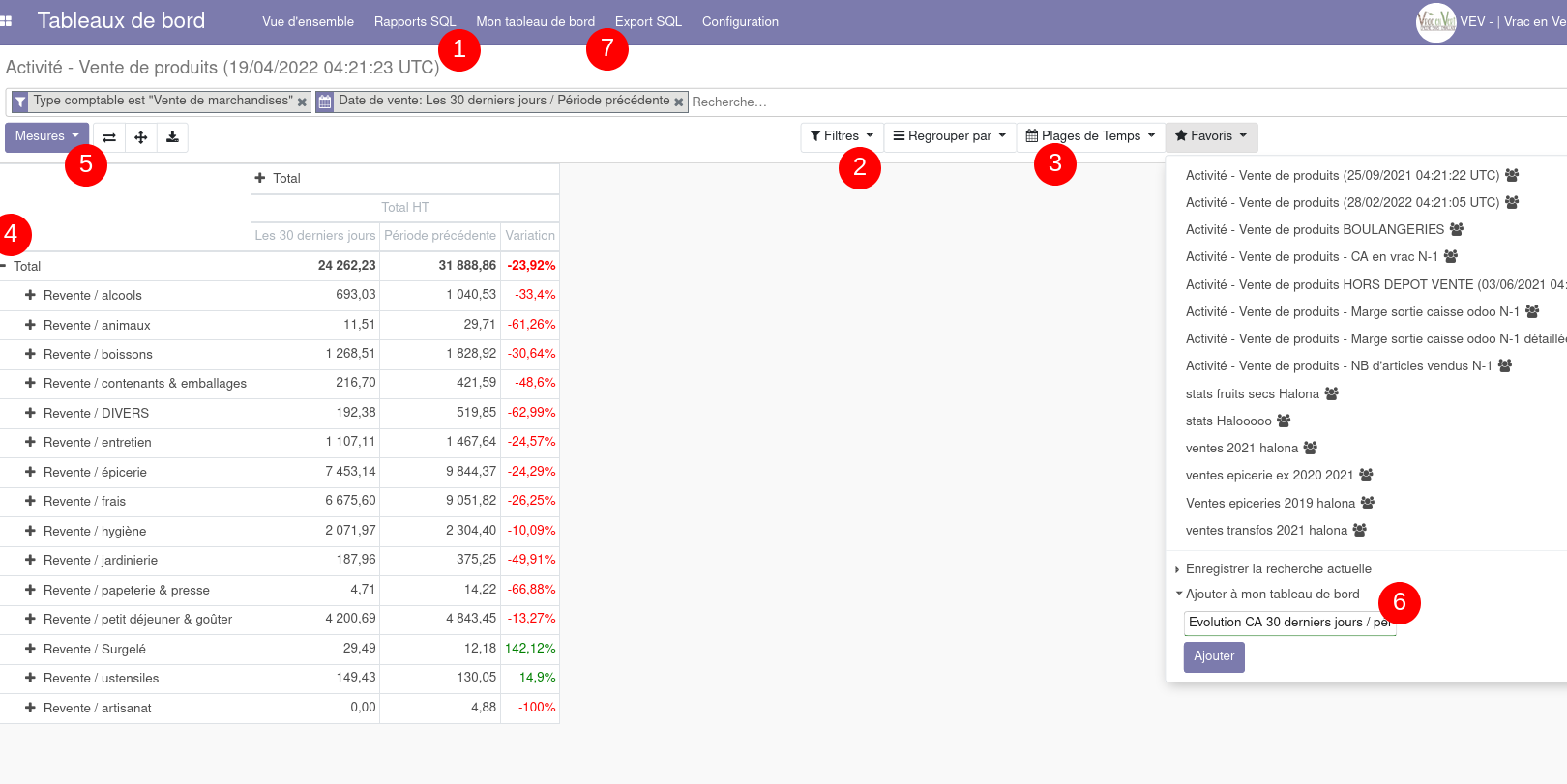](https://librairie.grap.coop/uploads/images/gallery/2022-04/image-1650379446346.png) - 1 : dans rapports SQL, je choisis le contexte (ici Activité - Vente de produits) - 2 : je fais éventuellement des filtres (ici sur les ventes de marchandises seules) - 3 : je limite la période (ici les 30 derniers jours comparés au 30 précédents) - 4 : à l'aide du "-" et du "+" à gauche de "total", je choisis les critères à afficher (ici la catégorie intermédiaire de l'article) - 5 : je choisis l'indicateur / mesure à afficher (ici le Total HT). Je peux éventuellement me mettre sur la vue graphique. - 6 : j'enregistre ma recherche sous un nom précis (on ne verra plus ensuite quel est le périmètre sélectionné). Ensuite, il faut rafraîchir le navigateur (bouton ou touche F5 du clavier) - 7 : je vais dans "mon tableau de bord" consulter l'évolution des chiffresTous les filtres "glissants" (type "365 derniers jours", "année précédente", etc. ne se mettent pas à jour via ce menu).
Si vous enregistrez un tableau en restreignant les mesures affichées (ex. seulement le Total HT), vous obtiendrez quand même une colonne par mesure...mais vide ! Donc autant tout afficher !
##### Exemples de tableaux de bord : [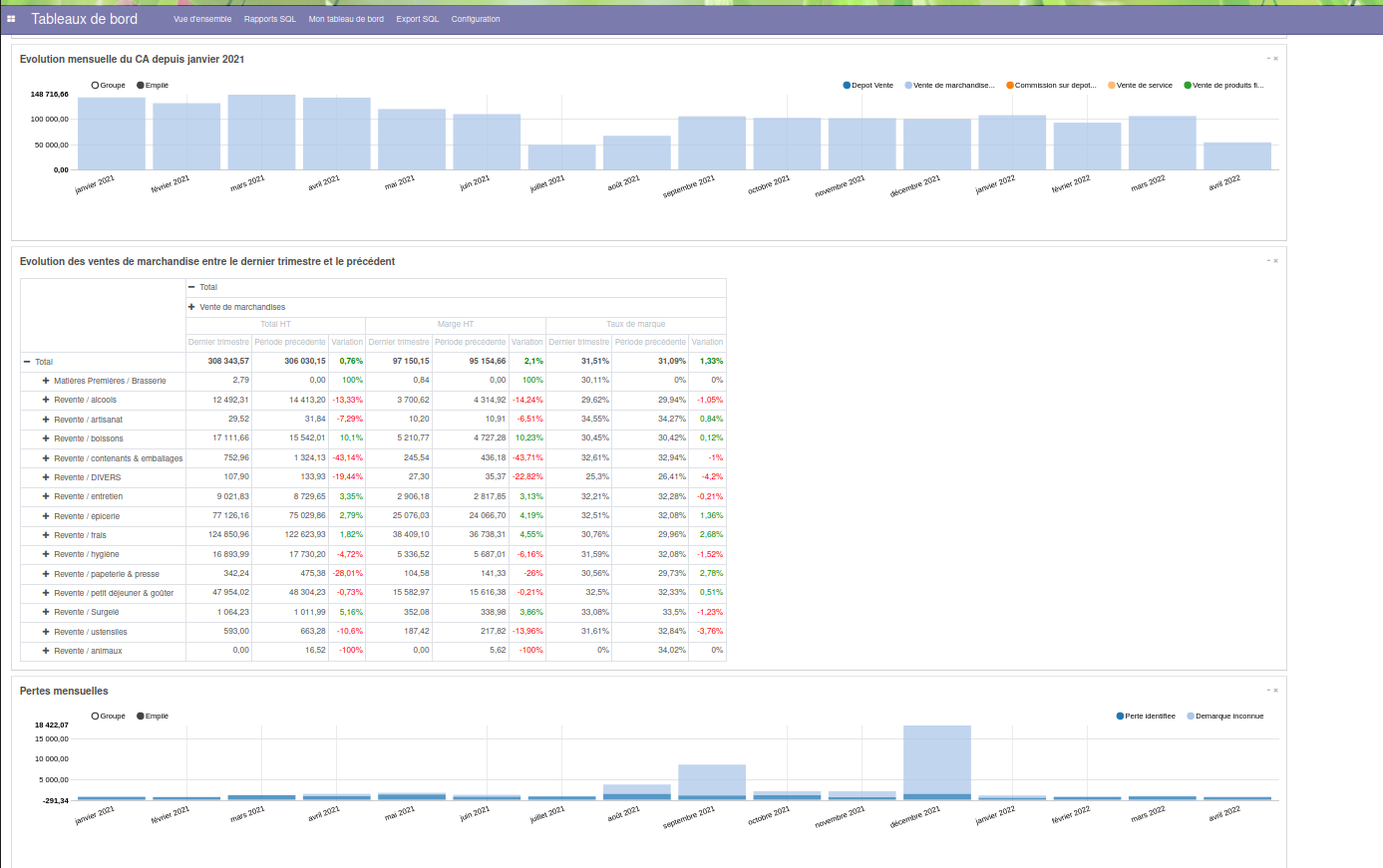](https://librairie.grap.coop/uploads/images/gallery/2022-04/image-1650382831318.png) [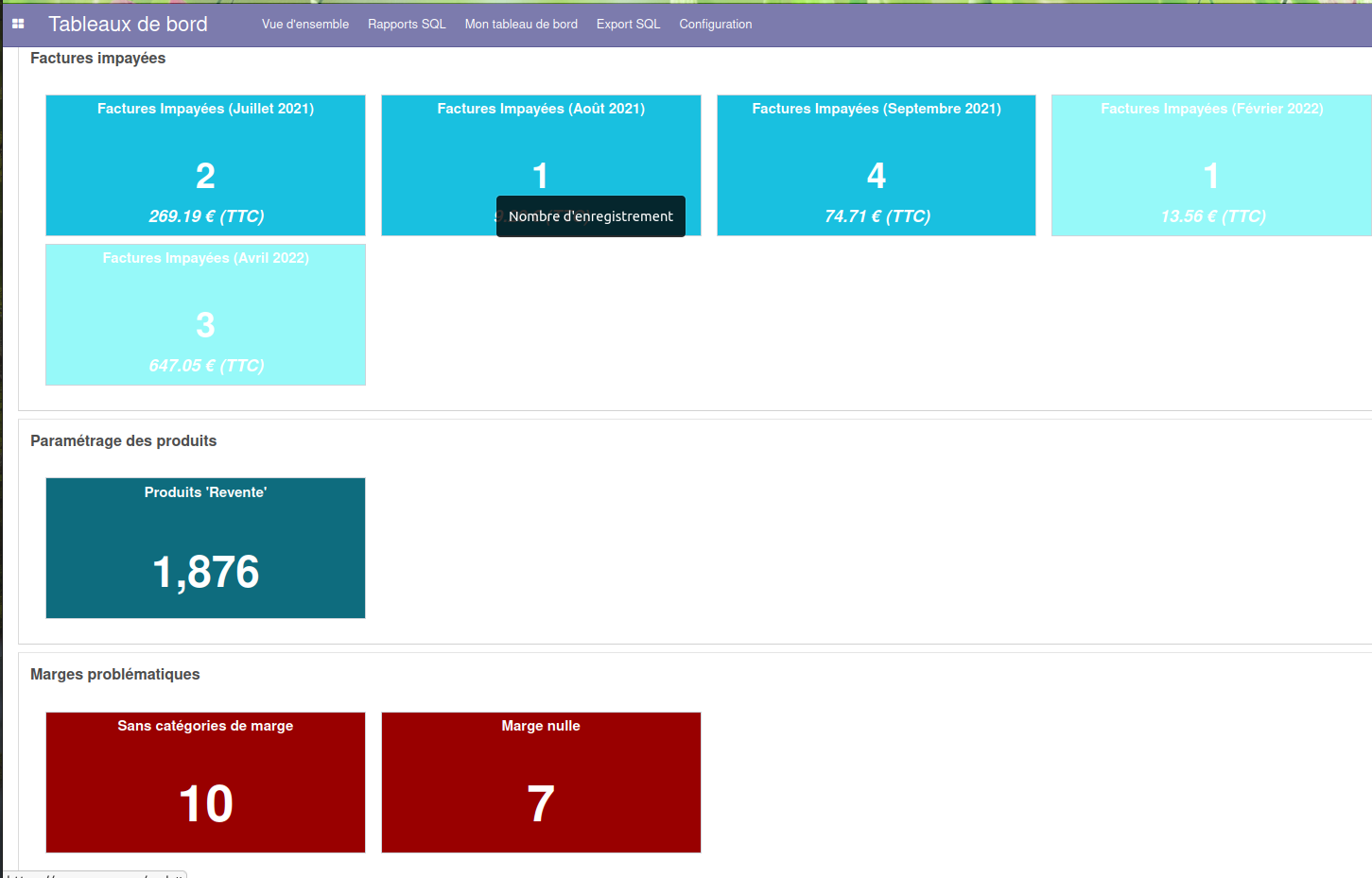](https://librairie.grap.coop/uploads/images/gallery/2022-04/image-1650384040993.png) ### [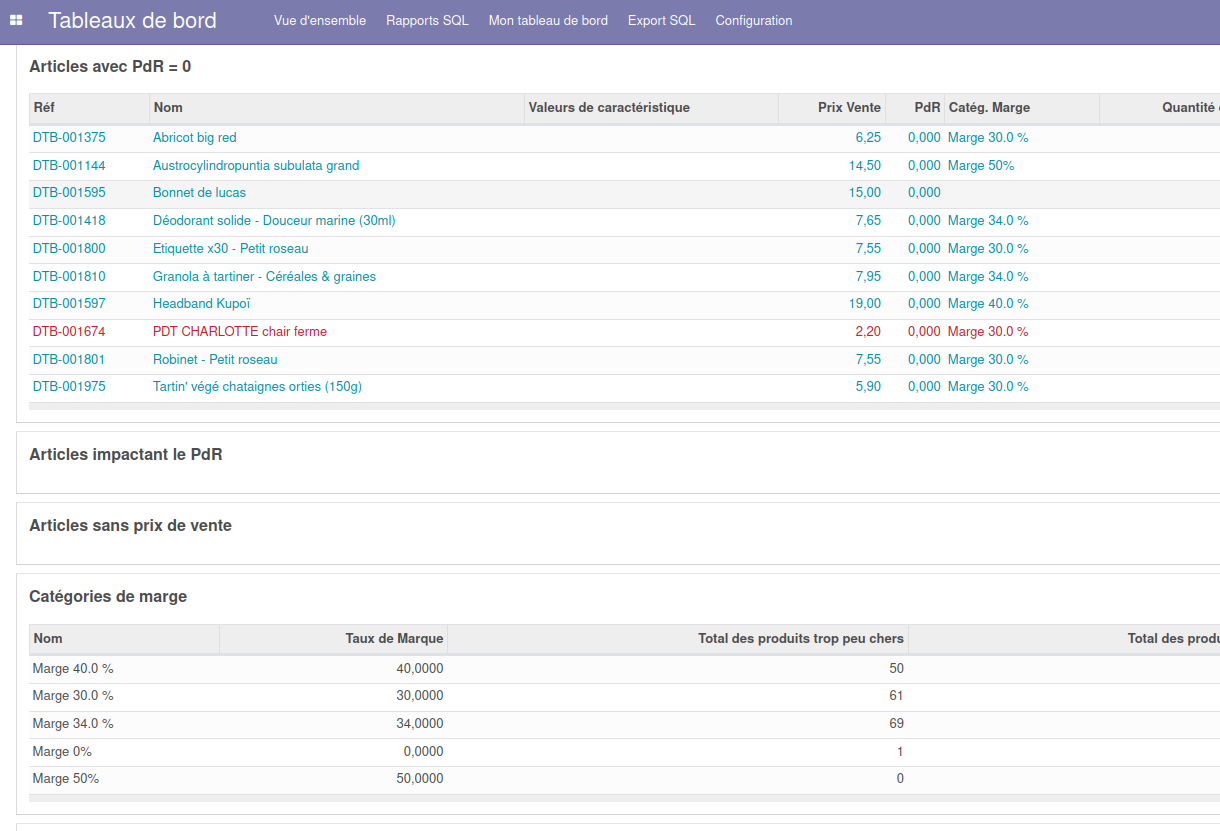](https://librairie.grap.coop/uploads/images/gallery/2022-04/image-1650384078228.png) ### Exemples d'indicateurs à charger dans son tableau de bord : 1. Articles avec taux de marque < x% 2. Articles par tranche de taux de marque 3. Taux de marque par catégorie d'articles 4. Taux de marque par Liste de prix 5. Ventes mensuelles 6. Pertes mensuelles 7. Articles avec un prix de revient = 0 8. Articles avec la coche "peut être vendu" mais sans prix de vente 9. Factures impayées 10. Articles avec un stock = 0 11. Articles d'épicerie à la pièce (unité de mesure = 01PCE) et sans volume ni poids (il manque l'info du prix au kilo ou au litre sur l'étiquette) 12. Étiquettes à réimprimer 13. Catégories de marge, articles associés (trop cher, trop peu cher, ...)